#buyvm主机优惠码# VPS补货通知,AMD高性能VPS 1GB起步+超便宜”块存储”+1Gbps带宽(不限流量)+Win
本帖作为buyvm的VPS的补货通知贴,补货后会刷新网页日期通知大家!如果你是新人,不熟悉buyvm,那简单说下,常规VPS:Ryzen 3900X+DDR4+NVMe SSD raid10+1Gbps带宽,块存储:支持挂载到对应机房的VPS上,每256G硬盘每个月仅需1.25美元,单个块存储最高支持挂载10T;所有VPS默认不限制流量,基于KVM虚拟,提供Windows和Linux常规发行版本。
#BuyVMHost DiscountCode# VPS replenishment notice, AMD high-performance VPS 1GB start + ultra-cheap "block storage" + 1Gbps bandwidth (unlimited traffic) + Win Refresh the page date to inform everyone! If you are a newcomer and unfamiliar with buyvm, let’s put it briefly, conventional VPS: Ryzen 3900X+DDR4+NVMe SSD raid10+1Gbps bandwidth, block storage: support to mount to the VPS of the corresponding computer room, each 256G hard disk only needs a month At US$1.25, a single block storage can mount up to 10T; all VPSs do not restrict traffic by default, based on KVM virtualization, and provide regular Windows and Linux distributions.
Official website: https://buyvm.net supports credit card, PayPal, and Alipay payments. Alipay uses the Canadian dollar exchange rate, which seems to be cheaper!
Luxembourg Computer Room: It's quite special and ignores copyright complaints!
On December 7, 2021, all 4 data centers will be restocked!
VPS plan Las Vegas: https://my.frantech.ca/cart.php?gid=37 Miami: https://my.frantech.ca/cart.php?gid=48 New York: https:// my.frantech.ca/cart.php?gid=38 Luxembourg: https://my.frantech.ca/cart.php?gid=39 block storage plan Las Vegas: https://my.frantech.ca /cart.php?gid=42 Miami: https://my.frantech.ca/cart.php?gid=49 New York: https://my.frantech.ca/cart.php?gid=45 Luxembourg: https: //my.frantech.ca/cart.php?gid=46 How to mount block storage?
Enter the management background (https://manage.buyvm.net/login) and attach Block Storage to the (Attached To) VPS.
View data disk label/name: /dev/disk/by-id/ such as: [root@us-cdn-west-1 ~]# ls /dev/disk/by-id/ata-QEMU_DVD-ROM_QM00004 scsi-0BUYVM_SLAB_VOLUME- 1227scsi-0BUYVM_SLAB_VOLUME-1227 is the data disk, and 1227 is the data disk id, which can also be seen in the background.
Format mkfs.ext4 -F /dev/disk/by-id/scsi-0BUYVM_SLAB_VOLUME-1227 Create a load folder, please create according to actual needs mkdir -p /mnt/256 mount mount -o discard, defaults /dev/disk/ by-id/scsi-0BUYVM_SLAB_VOLUME-1227 /mnt/256 boot/restart auto mount echo'/dev/disk/by-id/scsi-0BUYVM_SLAB_VOLUME-1227 /mnt/256 ext4 defaults,nofail,discard 0 0'| sudo tee -a /etc/fstabBuyVM If you feel that the hard disk is not enough, you can purchase the "Block Storage" cloud storage disk for the "Dedicated KVM Slices" product of the Las Vegas data center. Each VPS can mount up to 8 cloud hard disk volumes, up to Starting from 256GB, the monthly payment is only US$1.25.
BLOCK STORAGE SLABS with a minimum 256GB cloud storage disk for only $1.25/month.
You can choose up to 10TB storage space per volume.
A single virtual service can select up to 8 volumes.
NVMe cache (over 10TB active cache!)
Only supports mounting to Las Vegas KVM Slice series products. Click here to buy the tutorial on Mounting BuyVM Las Vegas KVM VPS "Block Storage" cloud storage disks. Mounting is very simple. We can use the VPS management panel to make it very easy. Mount the “Block Storage” cloud storage data disk to the designated VPS. As shown in the figure below.
Of course, you need to log in to buyvm's VPS background management: login address https://manage.buyvm.net/login for more detailed tutorials, please refer to #BuyVM Tutorial# How to buy BLOCK STORAGE SLABS for buyvm hosts? 1 USD 256GB space!
How to charge for automatic backup?
Charge 10% of your monthly VPS price. For example, if you pay $10 a month for your VPS, then the backup will be charged $1 per month. There are two special cases: VPS with 512M and 1G memory, a fixed charge of $0.5 per month .
How to enable automatic backup?
Log in to https://my.frantech.ca, select your VPS, then click "Upgrade/Downgrade Options", then click "Yes" for "Automatic Backups"".
At present, buyvm also provides 5 snapshots for each account for free. This thing allows you to back up your data in time at any time, that is, directly package all the data of your entire VPS, a bit similar to the ghost backup of the whole machine under Windows. If there is something wrong with your system, or you have done something irreparable and want to restore the data, as long as you have done a snapshot before, it will automatically restore to the current state with one click!
It should be noted that the snapshot function can only restore the state of the locked area, and currently only applies to Las Vegas; that is to say, you have made a snapshot on the VPS in Las Vegas, and cannot be restored to the VPS in the New York computer room. . Of course, the official will consider this overall nature in the later stage, but it is not so eager!
Backups and snapshots are performed when your VPS is operating, which means you don't need to shut down. This feature is very useful when the database is busy. There is no need to shut down to let mysqldump lock the table to prevent changes.
This buyvm host evaluation opened a 1 core 1G memory solution. The following will use the real opened VPS to do a simple evaluation. The purchase of a VPS is to deliberately choose a CN2 backhaul optimization IP. The following test results use CN2 backhaul optimization. IP, BBR unilateral acceleration optimization has been enabled for VPS before the test, the test results are for reference only, please do not understand it as a recommendation.
The following test compares the CN2 backhaul optimized line with the normal line. The two lines have similar outgoing routes. Of course, the CN2 optimized line is better for the backhaul. For details, please see the detailed introduction below.
I installed a web environment for my VPS and uploaded an HTML speed test script. You can freely test the upload and download speed of the speed server to the local. The test result shows that Download is the upload speed from the server to the local network, and Upload is the local to local upload speed. The upload speed of the server, and the download speed of the server. Test address: http://209.141.32.13 For detailed evaluation, please see below#BuyVMHost Evaluation#Las Vegas/CN2 backhaul/1Gbps unlimited/1 core 512M memory/2 dollars/month
...
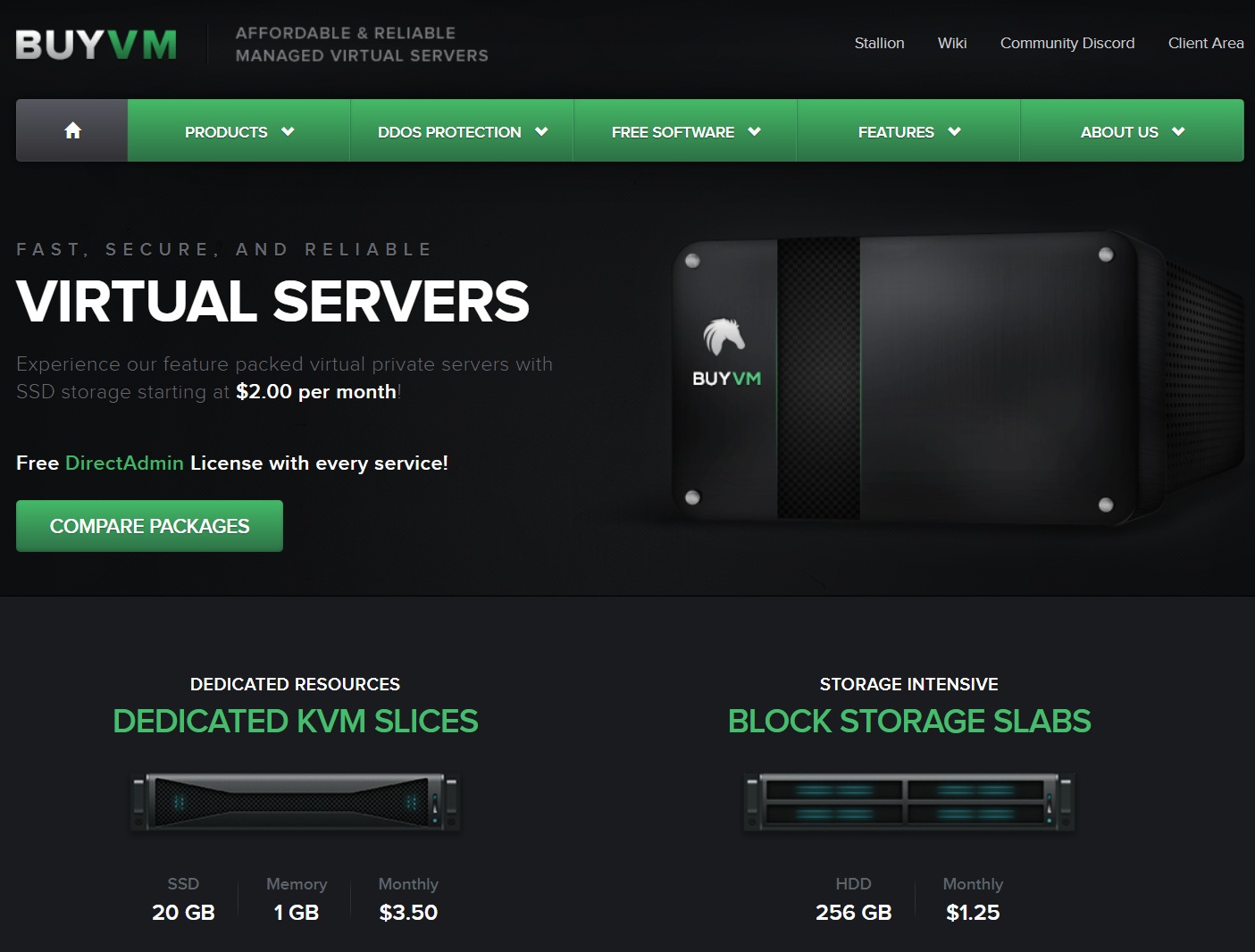
官方网站:https://buyvm.net
支持信用卡、PayPal、支付宝付款,支付宝付款用的是加元汇率,貌似便宜一点!
卢森堡机房:比较特殊,无视版权投诉!
2021年12月7日,4个数据中心全部补货!
VPS方案
拉斯维加斯:https://my.frantech.ca/cart.php?gid=37
迈阿密:https://my.frantech.ca/cart.php?gid=48
纽约:https://my.frantech.ca/cart.php?gid=38
卢森堡:https://my.frantech.ca/cart.php?gid=39
块存储方案
拉斯维加斯:https://my.frantech.ca/cart.php?gid=42
迈阿密:https://my.frantech.ca/cart.php?gid=49
纽约:https://my.frantech.ca/cart.php?gid=45
卢森堡:https://my.frantech.ca/cart.php?gid=46
如何挂载块存储?
进入管理后台(https://manage.buyvm.net/login),将 Block Storage 附加到(Attached To) VPS。
查看数据盘标号/名称:/dev/disk/by-id/
如:
[root@us-cdn-west-1 ~]# ls /dev/disk/by-id/
ata-QEMU_DVD-ROM_QM00004 scsi-0BUYVM_SLAB_VOLUME-1227
scsi-0BUYVM_SLAB_VOLUME-1227 就是数据盘,1227 是数据盘 id,后台也能看到。
格式化
mkfs.ext4 -F /dev/disk/by-id/scsi-0BUYVM_SLAB_VOLUME-1227
创建加载文件夹
请根据实际需要创建
mkdir -p /mnt/256
挂载
mount -o discard,defaults /dev/disk/by-id/scsi-0BUYVM_SLAB_VOLUME-1227 /mnt/256
开机/重启自动挂载
echo '/dev/disk/by-id/scsi-0BUYVM_SLAB_VOLUME-1227 /mnt/256 ext4 defaults,nofail,discard 0 0' | sudo tee -a /etc/fstab
BuyVM如果觉得硬盘不够使用,拉斯维加斯数据中心“Dedicated KVM Slices”产品可以购买“Block Storage”云存储盘,每台VPS最多可挂载8个云硬盘卷,最多256GB起,月付只需1.25美元。
|
关于BuyVM拉斯维加斯KVM VPS“Block Storage”云存储盘挂载教程,挂载很简单,我们通过VPS管理面板可以非常简便的挂载Block Storage”云存储数据盘到指定VPS。如下图。
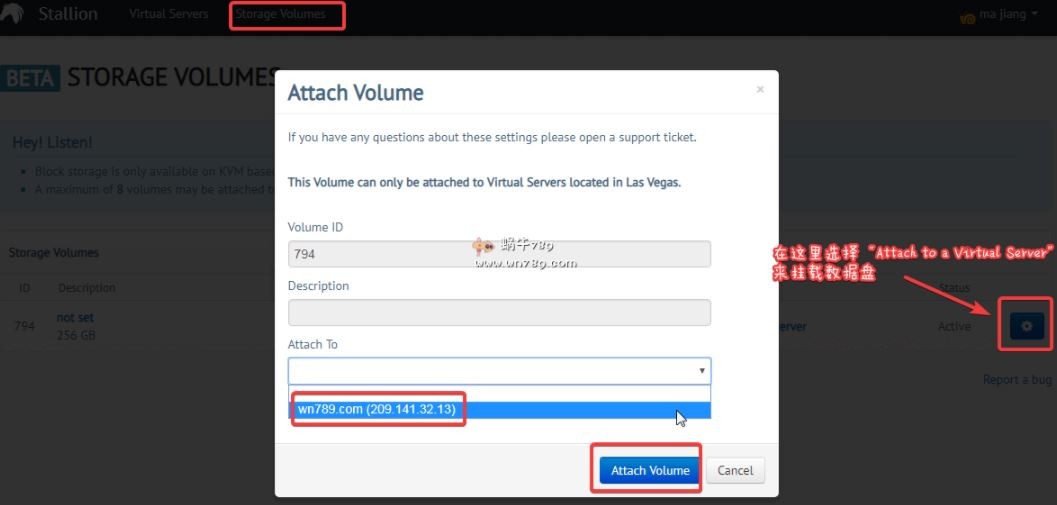
当然你需要登录buyvm的VPS后台管理: 登录地址 https://manage.buyvm.net/login
更详细教程 请参考
#BuyVM教程# buyvm主机如何购买BLOCK STORAGE SLABS? 1美元256GB空间!
自动备份如何计费呢?
收取你的VPS月付价格的10%,比如你的VPS月付10美元,那么备份就每个月收1美元,这里有两个特例:512M、1G内存的VPS,每个月固定收0.5美元。
如何开启加入自动备份?
登陆https://my.frantech.ca,选择你的VPS,然后点击“Upgrade/Downgrade Options”,接着点击“Yes” for “Automatic Backups””就可以了!
目前buyvm还免费给每个账户提供5个snapshot。这玩意儿可以让你随时及时备份自己的数据,也就是直接打包你整个VPS全部数据,有点儿类似Windows下的ghost备份全机一样。如果你的系统出了什么问题,或者你做了什么不可挽救的事情想要恢复数据,只要你前面做了snapshot,那么点击一下就自动恢复到了当时的状态!
需要说明的是snapshot功能只能恢复锁定区域的状态,目前只适用于拉斯维加斯;也就是说你在拉斯维加斯的VPS上做了snapshot,不能恢复到纽约机房的VPS上面去。当然,后期官方会考虑这种全局性质的,只不过不是那么急切!
备份和snapshot是在你的VPS运作的情况下进行的,也就是说你不需要关机,这个功能对数据库繁忙的情况非常实用,不需要停机来让mysqldump锁定表以防止更改。
本次buyvm主机评测 开通的是一台1核1G内存方案,下面将使用真实开通的VPS做一个简单的测评,购买VPS是特意选择了一个CN2回程优化IP,下面测试结果使用的是CN2回程优化IP,测试前已经为VPS开启了BBR单边加速优化,测试结果仅供参考,请不要理解为推荐。
下面测试把CN2回程优化线路及普通线路做了对比,两种线路去程差不多,回程当然是CN2优化线路更好,详情请看下面详细介绍。
为自己开通的VPS安装了web环境,上传了一个HTML测速脚本,大家可以自由测速服务器到本地的上传及下载速度,提醒下测试结果显示的Download是服务器到本地网络的上传速度,Upload是本地到服务器的上传速度,及服务器的下载速度。测试地址:http://209.141.32.13
详细评测请看下文
